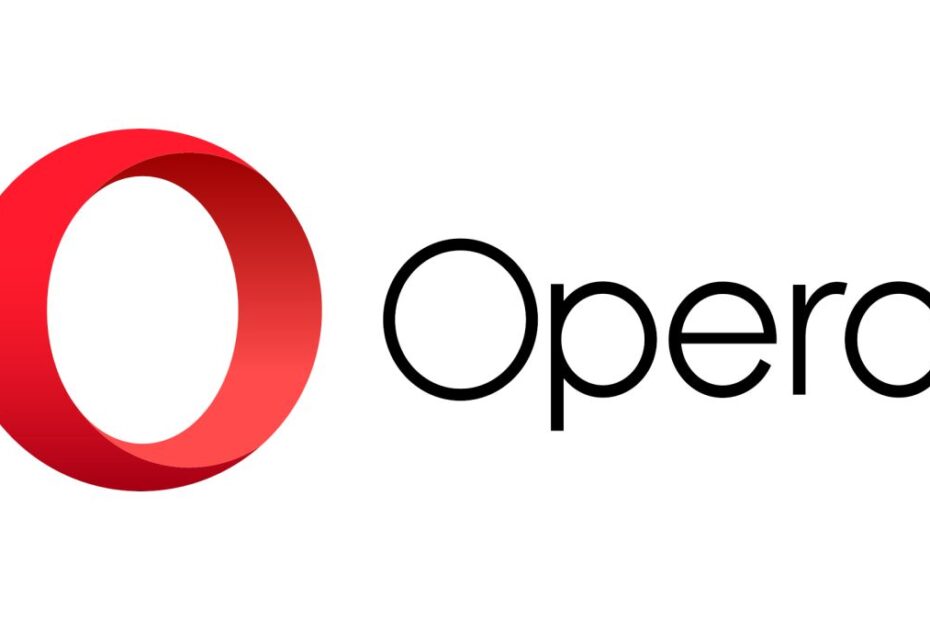Opera existe depuis deux décennies et a souvent été associé à la confidentialité et à la sécurité, offrant une expérience en ligne plus sécurisée que la plupart des meilleurs navigateurs Web (ouvre dans un nouvel onglet). Opera a acquis sa réputation de confidentialité en étant le premier navigateur à ajouter un VPN intégré, qui a permis à ses utilisateurs de rester anonymes lorsqu’ils surfent en ligne. Malheureusement, depuis lors, les choses sont devenues un peu plus troubles dans le département de la sécurité et de la confidentialité. Opera a été racheté par un consortium chinois en 2016 et depuis lors, les données collectées et stockées par Opera suscitent de vives inquiétudes. Il existe des paramètres de confidentialité que vous pouvez activer pour réduire la collecte de données, mais le type d’effet que cela a sur les données stockées par Opera lui-même n’est pas clair. Ce n’est pas une suppression instantanée pour Opera, car la plupart des navigateurs ont du travail à faire en ce qui concerne la confidentialité des utilisateurs, y compris Google Chrome (s’ouvre dans un nouvel onglet), sur lequel Opera est basé (les deux sont construits sur l’architecture Chromium). Alors, comment Opera se compare-t-il aux autres navigateurs du marché ? Y a-t-il une raison de choisir Opera en 2020 ?
Test Opera : Installation et configuration
Comme la plupart des navigateurs Internet, Opera est simple à installer et à configurer. Rendez-vous simplement sur le site Web d’Opera et cliquez sur le bouton Télécharger maintenant sur la page d’accueil. Une fois le programme d’installation en cours d’exécution, cliquez sur installer. Opera s’installera automatiquement sans que vous ayez besoin de faire quoi que ce soit, et cela ne devrait prendre que quelques instants.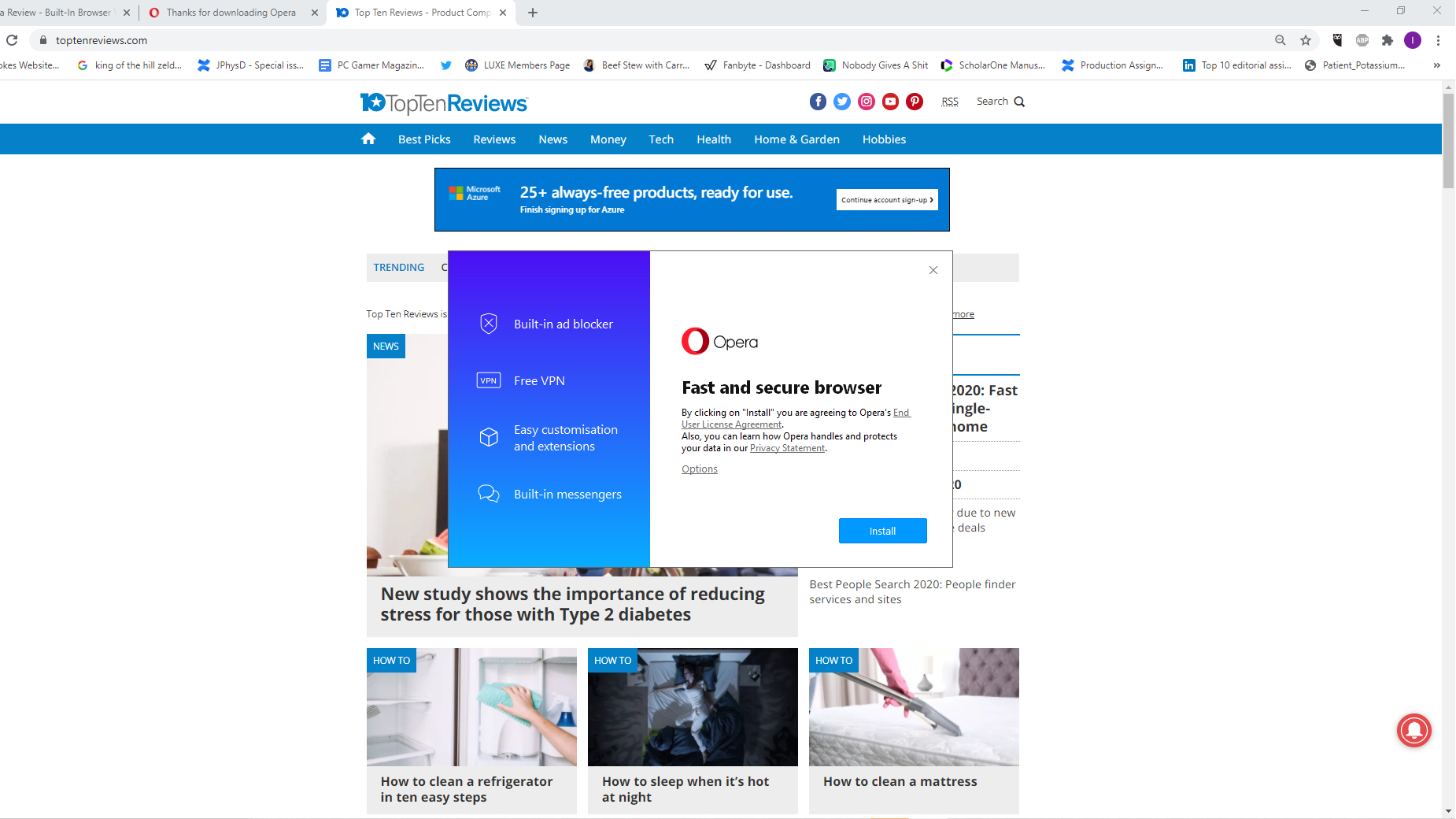 (Crédit image : Future) Opera est disponible pour les appareils Windows, Mac, Android et iOS. Vous ne devriez donc avoir aucun problème à installer Opera, quel que soit l’appareil sur lequel vous vous trouvez, qu’il s’agisse d’un ordinateur personnel ) ou smartphone (s’ouvre dans un nouvel onglet).
(Crédit image : Future) Opera est disponible pour les appareils Windows, Mac, Android et iOS. Vous ne devriez donc avoir aucun problème à installer Opera, quel que soit l’appareil sur lequel vous vous trouvez, qu’il s’agisse d’un ordinateur personnel ) ou smartphone (s’ouvre dans un nouvel onglet).
Test Opera : Interface utilisateur
En surface, Opera semble tout à fait familier si vous avez récemment utilisé d’autres navigateurs Web populaires tels que Chrome ou Microsoft Edge. Il est construit sur la même architecture Chromium que ceux-ci et partage la philosophie de conception minimaliste, cachant la plupart de ses fonctions dans les menus pour garder un aspect propre, avec un maximum d’espace d’écran consacré à la page Web que vous consultez. À l’écran, vous verrez le tableau habituel de boutons avec la barre d’adresse, qui peut être utilisée pour saisir une adresse Web directement ou comme moteur de recherche. Par défaut, Opera utilise Google pour rechercher bien que vous puissiez le modifier dans les options (nous ne le ferions pas, Google est le meilleur). À côté de la barre d’adresse se trouvent des boutons pour ajouter des pages aux favoris, activer les fonctions de confidentialité et prendre des captures d’écran.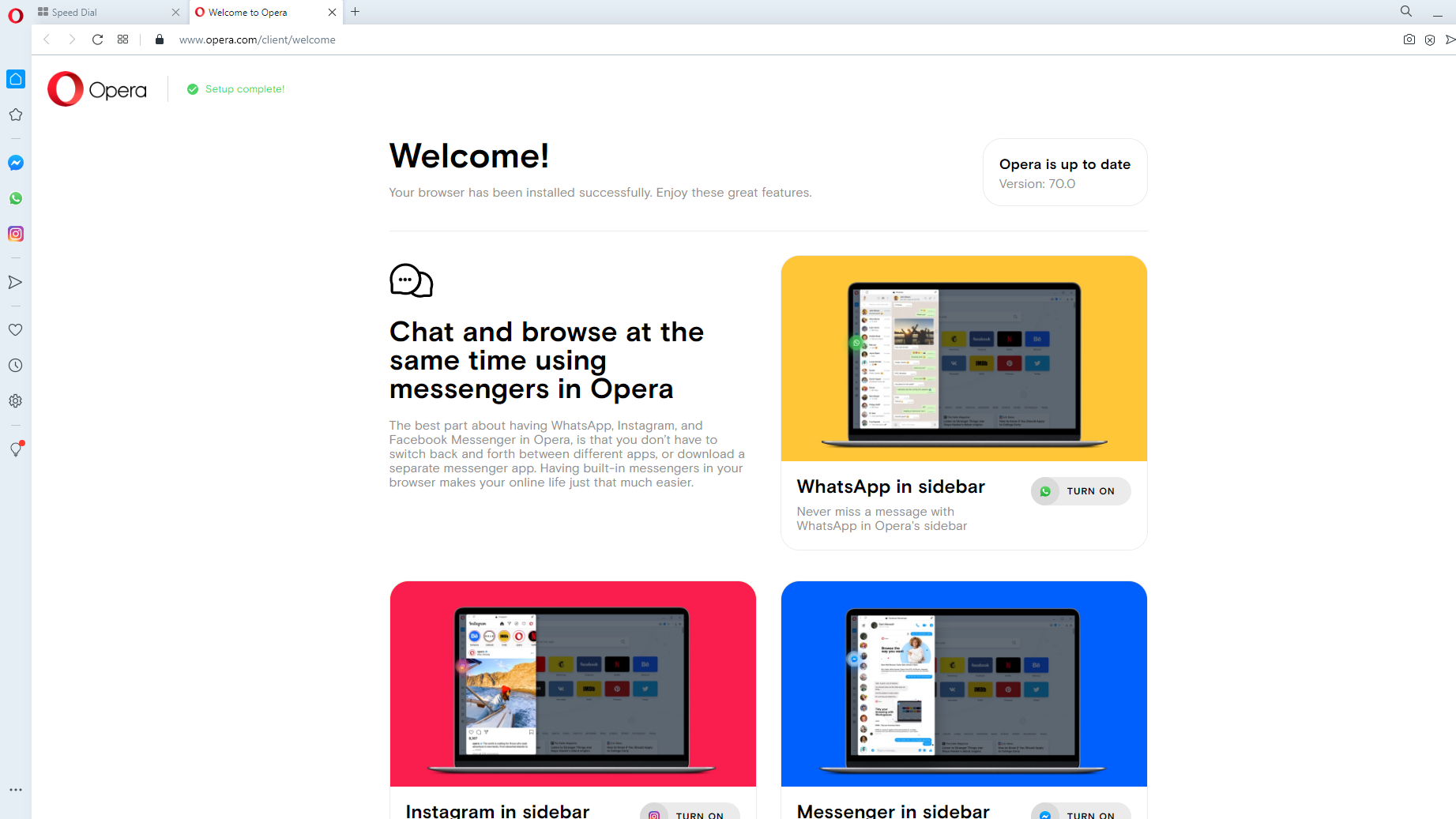 (Crédit image : Future) Une différence majeure entre Opera et les autres navigateurs est la barre latérale qui épouse le côté gauche de l’écran. Ici, vous pouvez trouver des raccourcis vers vos signets et votre historique de recherche, ainsi que des versions intégrées de Messenger, Instagram et WhatsApp. Nous aimons cet ajout et il semble certainement plus moderne et avant-gardiste que les autres navigateurs, en mettant les outils de médias sociaux les plus populaires directement dans le navigateur. Dans l’ensemble, nous aimons le style d’Opera et l’intégration de la barre latérale, qui offre des fonctionnalités supplémentaires mais ne se sent pas comme si cela empiétait sur votre page.
(Crédit image : Future) Une différence majeure entre Opera et les autres navigateurs est la barre latérale qui épouse le côté gauche de l’écran. Ici, vous pouvez trouver des raccourcis vers vos signets et votre historique de recherche, ainsi que des versions intégrées de Messenger, Instagram et WhatsApp. Nous aimons cet ajout et il semble certainement plus moderne et avant-gardiste que les autres navigateurs, en mettant les outils de médias sociaux les plus populaires directement dans le navigateur. Dans l’ensemble, nous aimons le style d’Opera et l’intégration de la barre latérale, qui offre des fonctionnalités supplémentaires mais ne se sent pas comme si cela empiétait sur votre page.
Test Opera : Fonctionnalités
Opera fait tout ce que vous attendez d’un navigateur, et offre également des fonctionnalités supplémentaires pour se démarquer de ses rivaux comme Chrome et Mozilla Firefox (s’ouvre dans un nouvel onglet). Vous pouvez accéder aux sites Web à l’aide de la barre d’adresse en saisissant l’adresse du site Web si vous la connaissez. Vous pouvez également utiliser la barre d’adresse comme moteur de recherche pour trouver des sites Web via Google. . Vous pouvez ouvrir un nouvel onglet en cliquant sur le symbole plus à la fin de la liste des onglets. Vous pouvez également épingler des onglets en cliquant dessus avec le bouton droit de la souris et en sélectionnant l’option d’épinglage d’onglet, ce qui signifie que vous ne pouvez pas fermer accidentellement l’onglet. De même, vous pouvez désactiver les onglets afin qu’ils ne fassent aucun bruit, ce qui est pratique si vous avez Facebook ouvert mais que vous ne voulez pas être distrait par de nouveaux bruits de message, etc. Comme il est construit sur l’architecture Chromium, Opera est compatible avec toutes les extensions Chrome, vous n’aurez donc aucun mal à trouver les plug-ins dont vous avez besoin pour personnaliser votre expérience. De plus, Opera est livré avec un bloqueur de publicités et un bloqueur de suivi intégrés, vous n’aurez donc même pas besoin de sortir pour les trouver. (Crédit image : Future) Il existe également une fonctionnalité étrange appelée My Flow, qui est un espace de stockage en nuage crypté où vous pouvez accéder à des fichiers, des images, des liens, etc. via Opera Touch, la version mobile. Cela signifie que vous pouvez enregistrer des liens, des vidéos YouTube ou des fichiers sur votre bureau, puis y accéder sur votre appareil mobile. Il est facile à utiliser, avec un bouton sur le navigateur Web qui vous permet d’envoyer instantanément des liens, et des options simples pour lier des fichiers et des images. Il s’agit essentiellement d’un espace de stockage dans le cloud comme celui que vous obtiendriez avec un compte Google, mais plus restrictif à la fois en termes de convivialité et de sécurité. Il y a aussi un bouton de capture d’écran sur la fenêtre du navigateur, ce qui est pratique pour tous ceux qui ne savent pas comment pour prendre une capture d’écran avec le clavier (c’est le bouton d’impression d’écran), mais sinon cela semble être une fonctionnalité superflue.Comme nous l’avons mentionné dans l’introduction, Opera est livré avec un VPN intégré, vous n’avez donc pas à chercher l’un des meilleurs services VPN (s’ouvre dans un nouvel onglet), dont beaucoup coûtent un abonnement mensuel à utiliser. Cela signifie que vous pouvez activer le VPN lors de la navigation pour garder vos activités en ligne anonymes. Bien sûr, on ne sait pas à quel point vous êtes anonyme vis-à-vis d’Opera lui-même, ce qui est l’un des problèmes de sécurité que les gens ont avec le navigateur maintenant qu’il est sous propriété chinoise. Les entreprises chinoises peuvent être contraintes de remettre les données des utilisateurs à leur gouvernement (mais là encore, les entreprises américaines peuvent également le faire).
(Crédit image : Future) Il existe également une fonctionnalité étrange appelée My Flow, qui est un espace de stockage en nuage crypté où vous pouvez accéder à des fichiers, des images, des liens, etc. via Opera Touch, la version mobile. Cela signifie que vous pouvez enregistrer des liens, des vidéos YouTube ou des fichiers sur votre bureau, puis y accéder sur votre appareil mobile. Il est facile à utiliser, avec un bouton sur le navigateur Web qui vous permet d’envoyer instantanément des liens, et des options simples pour lier des fichiers et des images. Il s’agit essentiellement d’un espace de stockage dans le cloud comme celui que vous obtiendriez avec un compte Google, mais plus restrictif à la fois en termes de convivialité et de sécurité. Il y a aussi un bouton de capture d’écran sur la fenêtre du navigateur, ce qui est pratique pour tous ceux qui ne savent pas comment pour prendre une capture d’écran avec le clavier (c’est le bouton d’impression d’écran), mais sinon cela semble être une fonctionnalité superflue.Comme nous l’avons mentionné dans l’introduction, Opera est livré avec un VPN intégré, vous n’avez donc pas à chercher l’un des meilleurs services VPN (s’ouvre dans un nouvel onglet), dont beaucoup coûtent un abonnement mensuel à utiliser. Cela signifie que vous pouvez activer le VPN lors de la navigation pour garder vos activités en ligne anonymes. Bien sûr, on ne sait pas à quel point vous êtes anonyme vis-à-vis d’Opera lui-même, ce qui est l’un des problèmes de sécurité que les gens ont avec le navigateur maintenant qu’il est sous propriété chinoise. Les entreprises chinoises peuvent être contraintes de remettre les données des utilisateurs à leur gouvernement (mais là encore, les entreprises américaines peuvent également le faire).
Test d’opéra : Performance
Lors de nos tests, nous avons constaté qu’Opera était un navigateur Web rapide et efficace, utilisant généralement environ 80 % des ressources système utilisées par Chrome avec le même nombre d’onglets ouverts. C’est bien, mais il est à la traîne par rapport à d’autres navigateurs comme Firefox et Edge, qui utilisent tous deux considérablement moins de RAM que Chrome. être suffisant pour vous éloigner de Chrome.
Faut-il utiliser Opéra ?
La réponse à cette question se résume en grande partie à votre inquiétude quant à votre vie privée. Nous doutons fortement que le gouvernement chinois oblige Opera à remettre votre historique d’achat Amazon, mais en même temps, être incertain de vos données en ligne et de la façon dont elles sont utilisées peut être une préoccupation légitime. En tant que navigateur, Opera coche toutes les cases. . Il est construit sur Chrome, il a donc tous les attributs familiers, y compris l’énorme bibliothèque d’extensions. Il fonctionne rapidement et possède un tas de fonctionnalités supplémentaires, y compris la barre latérale que nous adorons.